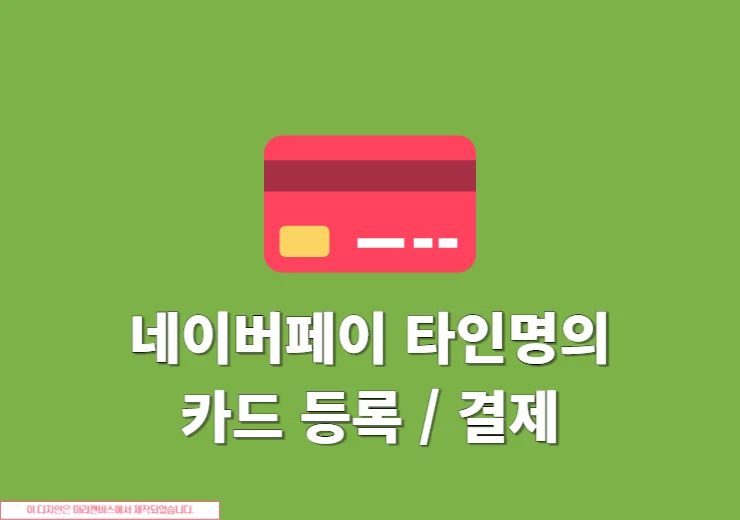엣지 브라우저 최신 버전 업데이트에 대해서 알아보도록 하겠습니다. 기본적으로 Microsoft Edge 업데이트는 자동으로 진행이 되는데 인터넷이 연결이 안되어 있는 경우에는 자동이 아닌 수동으로 최신 버전을 확인 후 업데이트를 진행해야 합니다. 그럼 지금 바로 엣지 브라우저 최신 버전 업데이트를 진행해보겠습니다.
엣지 브라우저 최신 버전 업데이트 진행하기
1. 엣지브라우저 실행 > 상단 점 3개 아이콘 클릭
PC에서 엣지브라우저를 실행하고 상단에 점 3개 아이콘을 클릭합니다.
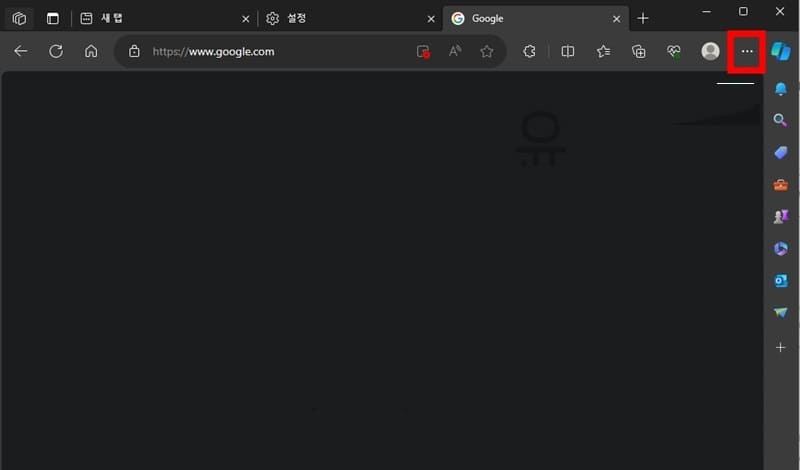
2. 설정 버튼 클릭
점 3개 아이콘을 클릭 후 나오는 레이어팝업에서 설정 버튼을 클릭합니다.
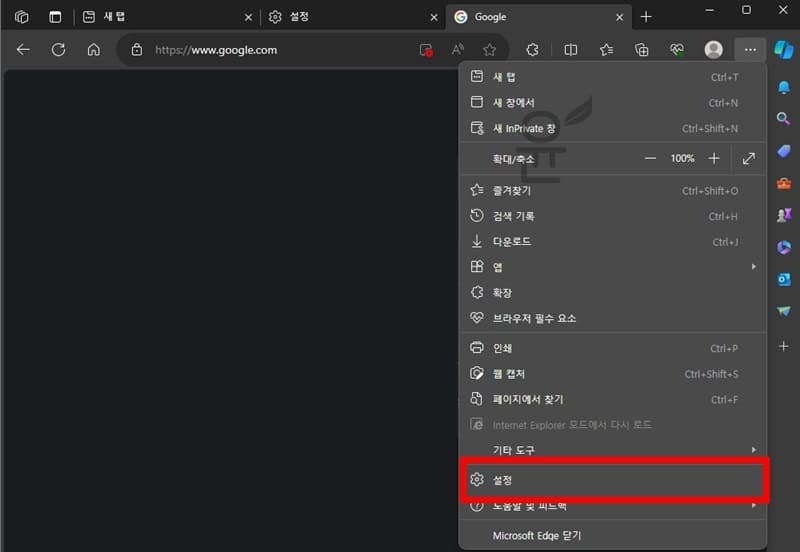
3. 업데이트 확인 및 업데이트 진행하기
설정 화면에서 왼쪽 제일 하단에 Microsoft Edge 정보 메뉴를 선택합니다. 그러면 엣지 브라우저 최신 버전 유무를 알 수가 있고 최신이 아니라면 엣지 브라우저 최신 버전 업데이트가 진행이 됩니다.
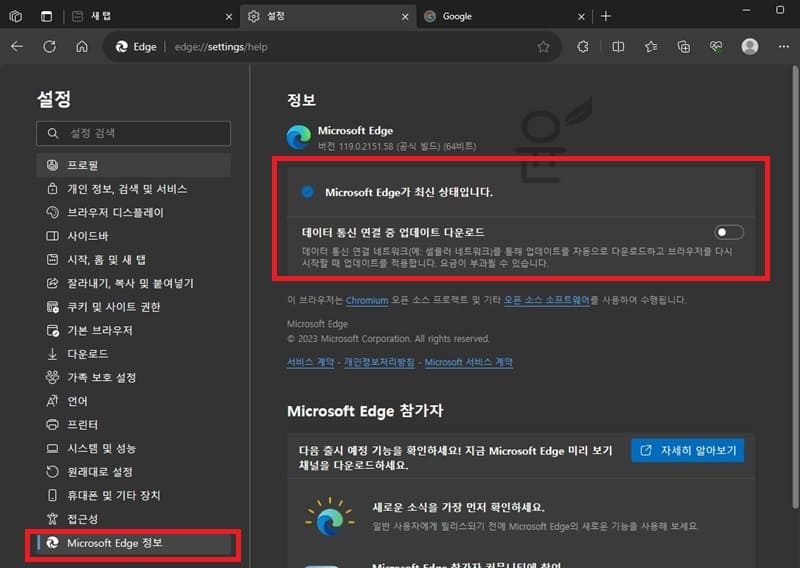
엣지 브라우저 업데이트 오류 발생시 해결 팁
업데이트시 문제가 발생이 되면 다음과 같은 몇 가지 방법을 통해 문제를 해결 해 볼수가 있습니다.
- 엣지 브라우저는 윈도우 10, 윈도우 11, 윈도우 8, 윈도우 8.1, 윈도우 7, 리눅스, 맥OS 10.12 시에라 이상에서 제공이 되기 때문에 운영 체제 환경을 먼저 확인을 진행합니다.
- 인터넷에 접속이 되어 있는지 확인을 합니다. 또한 VPN에 연결이 되어 있다면 다운로드를 못할 수도 있으니 VPN 연결도 해제를 진행해주세요.
- 마이크로소프트 엣지 브라우저를 삭제 후 재설치 합니다. (다운로드는 여기에서)
- 엣지 브라우저 지원 팀에 문의글을 작성합니다.